我们在使用电脑的时候,电脑总是会弹出驱动器中没有磁盘。那么电脑显示驱动器没有磁盘怎么办呢?这个问题会不会对电脑系统造成什么问题呢?电脑弹出了驱动器中没有磁盘的错误提示,令人感到十分的苦恼,那么该如何来解决这个问题?下面,小编给大家讲解驱动器中没有磁盘的处理技巧。
日常的学习工作使用电脑时,有一些小故障也是在所难免的,可以这么说没有一款系统是绝对完美的。不知道大家有没有碰到过系统提示驱动器中没有磁盘的问题。这是什么意思呢?碰到这种情况,正确的解决办法是什么呢?下面,小编跟大家介绍驱动器中没有磁盘的解决方法。
驱动器中没有磁盘的解决方法
在桌面的计算机图标上,点击鼠标右键选择“管理”。
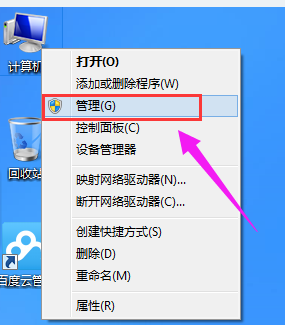
驱动器电脑图解1
在“计算机管理”窗口中,找到并点击打开“磁盘管理”。
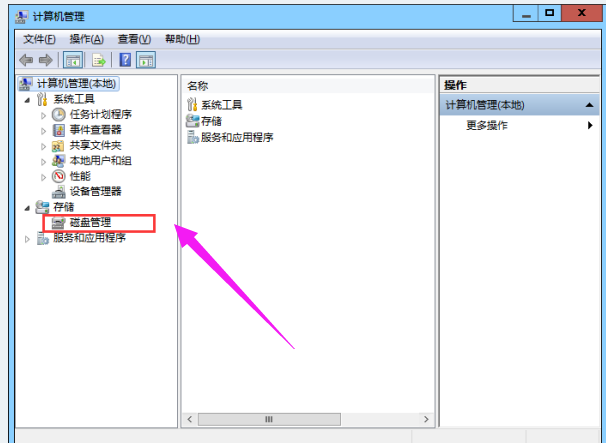
磁盘电脑图解2
在磁盘管理分区中,找到出现问题的磁盘,点击鼠标右键选择“属性”。
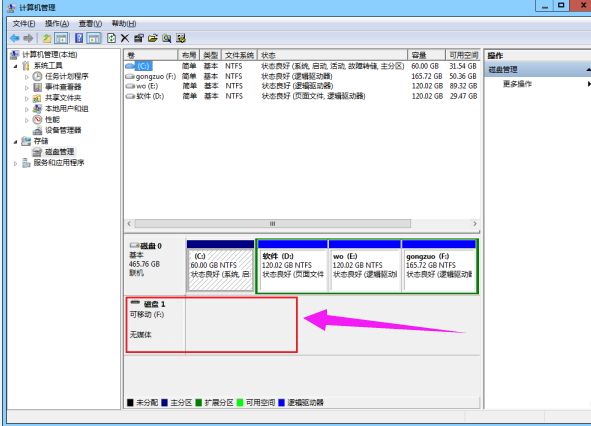
没有磁盘电脑图解3
在弹出的属性窗口中,选择“驱动程序”选项卡,点击下方的“禁用”,最后点击“确定”保存设置即可。
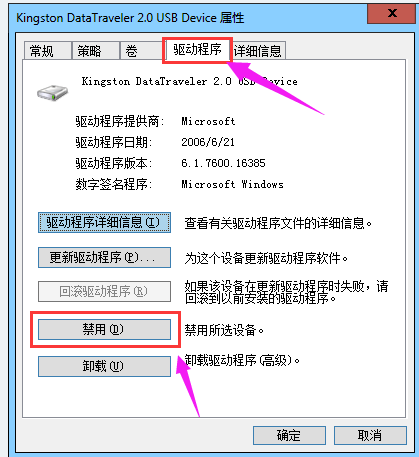
磁盘电脑图解4
以上就是驱动器中没有磁盘的处理经验。
Copyright ©2018-2023 www.958358.com 粤ICP备19111771号-7 增值电信业务经营许可证 粤B2-20231006